HP CRT SERIES 7600, CRT SERIES 7650, CRT SERIES 75, CRT SERIES 705, CRT SERIES 7540 User Manual
Page 1
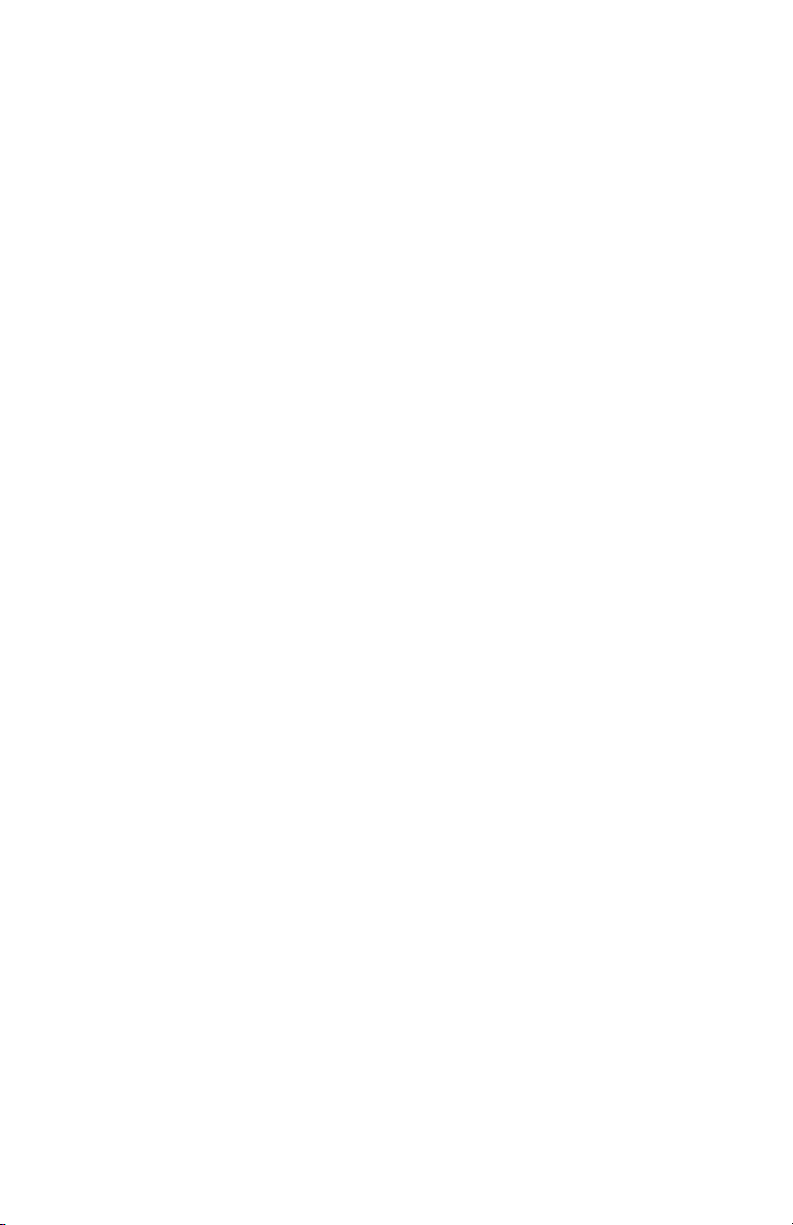
Guia do Usuário
Monitores CRT Séries 75, 705, 7540,
7600 e 7650 de 17 Polegadas
Número de Peça: 368239-205
Janeiro de 2006
Este guia contém informações sobre como configurar o monitor,
instalar os drivers, utilizar o Menu na Tela (OSD), solução de
problemas, notificações de órgãos regulamentadores e
especificações técnicas.
Page 2
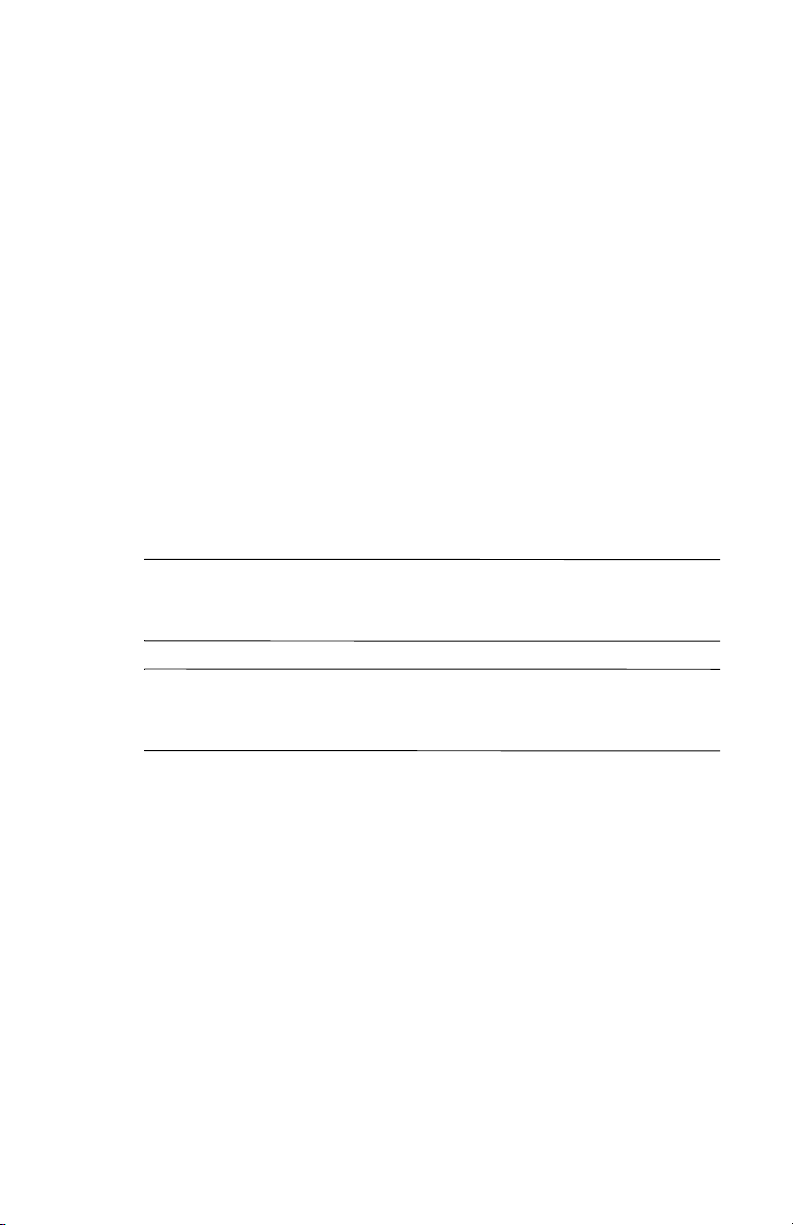
© Copyright 2004, 2006 Hewlett-Packard Development Company, L.P.
As informações contidas neste documento estão sujeitas a alteração sem
aviso.
Microsoft, MS-DOS, Windows e Windows NT são marcas comerciais da
Microsoft Corporation nos Estados Unidos e em outros países.
Intel, Pentium, Intel Inside, e Celeron são marcas comerciais da Intel
Corporation nos Estados Unidos e em outros países.
Adobe, Acrobat e Acrobat Reader são marcas comerciais ou marcas
registradas da Adobe Systems Incorporated.
As únicas garantias dos produtos e serviços HP estão estabelecidas nas
declarações da garantia limitada que acompanham os produtos e serviços.
Nenhuma parte deste documento pode ser inferida como constituindo uma
garantia adicional. A HP não será responsável por erros técnicos ou
editoriais ou por omissões aqui contidas.
Este documento contém informações de propriedade da HP protegidas por
direitos autorais. Nenhuma parte deste documento pode ser fotocopiada,
reproduzida ou traduzida para qualquer outro idioma sem a permissão
prévia e por escrito da Hewlett-Packard Company.
ADVERTÊNCIA: O texto apresentado dessa maneira indica que a
Å
não-observância das orientações poderá resultar em lesões
corporais ou morte.
CUIDADO: O texto apresentado dessa maneira indica que a
Ä
não-observância das orientações poderá resultar em danos ao
equipamento ou perda de informações.
Guia do Usuário
Monitores CRT Séries 75, 705, 7540, 7600 e 7650 de 17 Polegadas
Quinta Edição: Janeiro de 2006
Número de Peça: 368239-205
Page 3
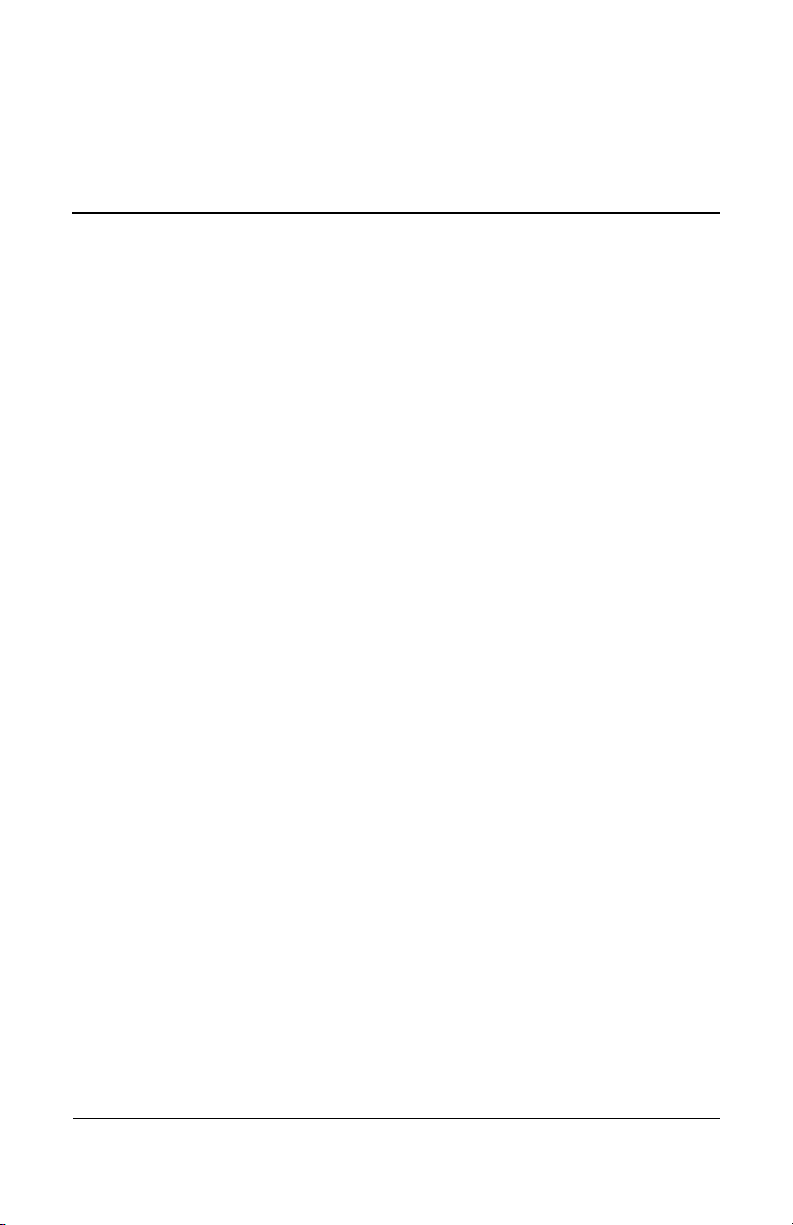
Sumário
1 Recursos do Produto
2 Instruções de Segurança e Manutenção
Instruções de Segurança. . . . . . . . . . . . . . . . . . . . . . . . . . 2–1
Requisitos de Energia . . . . . . . . . . . . . . . . . . . . . . . . 2–1
Informações Importantes sobre Segurança . . . . . . . . 2–1
Instruções de Manutenção . . . . . . . . . . . . . . . . . . . . . . . . 2–2
3 Instalação do Monitor
Instalação da Base do Monitor. . . . . . . . . . . . . . . . . . . . . 3–1
Remoção da Base do Monitor . . . . . . . . . . . . . . . . . . 3–1
Conexão dos Cabos . . . . . . . . . . . . . . . . . . . . . . . . . . . . . 3–2
Instalação dos Alto-Falantes (Disponíveis em
Modelos Selecionados) . . . . . . . . . . . . . . . . . . . . . . . . . . 3–3
Alto-Falantes Grandes com Base . . . . . . . . . . . . . . . 3–3
Alto-Falantes Pequenos . . . . . . . . . . . . . . . . . . . . . . . 3–5
Alto-Falantes USB. . . . . . . . . . . . . . . . . . . . . . . . . . . 3–5
Instalação de Fones de Ouvido no Computador . . . . . . . 3–6
4 Operação do Monitor
Software e Utilitários . . . . . . . . . . . . . . . . . . . . . . . . . . . . 4–1
Arquivo de Informação . . . . . . . . . . . . . . . . . . . . . . . 4–1
Arquivo Correspondência de Cor de Imagem . . . . . . 4–2
Instalação dos Arquivos .INF e .ICM . . . . . . . . . . . . . . . 4–2
Instalação a partir do CD. . . . . . . . . . . . . . . . . . . . . . 4–2
Download a partir da World Wide Web . . . . . . . . . . 4–3
Guia do Usuário 1
Page 4
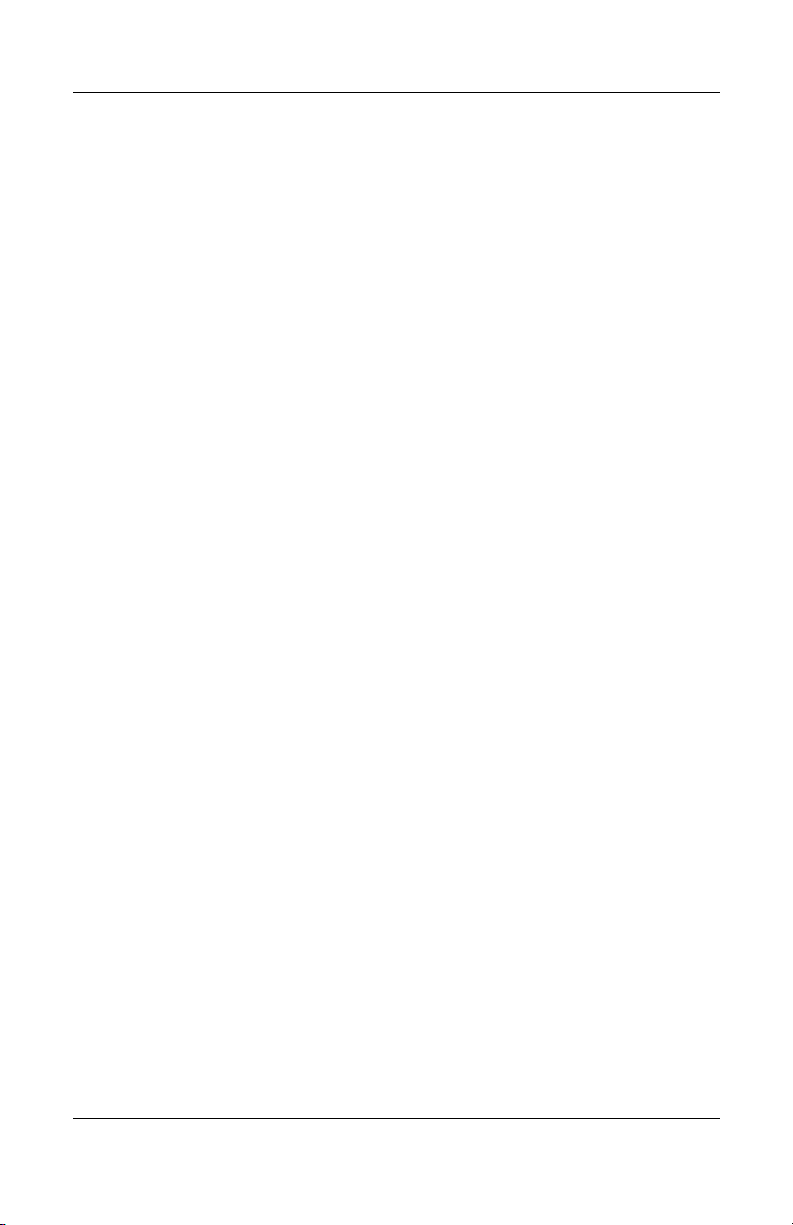
Sumário
Controles do Painel Frontal . . . . . . . . . . . . . . . . . . . . . . . 4–4
Menu na Tela (OSD) . . . . . . . . . . . . . . . . . . . . . . . . . . . . 4–5
Funções do Menu na Tela (OSD) . . . . . . . . . . . . . . . 4–6
Mensagens do Monitor. . . . . . . . . . . . . . . . . . . . . . . . . . . 4–8
Mensagem "Sem Sinal" . . . . . . . . . . . . . . . . . . . . . . . 4–8
Mensagem "Fora da Faixa de Freqüência" . . . . . . . . 4–9
Utilização do Modo Economia de Energia . . . . . . . . . . 4–10
A Solução de Problemas
Solução de Problemas Comuns . . . . . . . . . . . . . . . . . . . . A–1
Utilização da World Wide Web . . . . . . . . . . . . . . . . . . . . A–4
Preparação para Ligar para o Suporte Técnico . . . . . . . . A–4
B Especificações Técnicas
Monitores CRT Curvos Séries 75 e 7540 de
17 Polegadas. . . . . . . . . . . . . . . . . . . . . . . . . . . . . . . . . . . B–1
Monitores CRT de Tela Plana Séries 705 e 7600
de 17 Polegadas . . . . . . . . . . . . . . . . . . . . . . . . . . . . . . . . B–3
Monitor CRT de Tela Plana Série 7650 de
17 Polegadas. . . . . . . . . . . . . . . . . . . . . . . . . . . . . . . . . . . B–5
C Notificações de Órgãos Regulamentadores
Notificação da Comissão Federal de Comunicações
(Federal Communications Comission - FCC) . . . . . . . . . C–1
Modificações . . . . . . . . . . . . . . . . . . . . . . . . . . . . . . . C–2
Cabos . . . . . . . . . . . . . . . . . . . . . . . . . . . . . . . . . . . . . C–2
Declaração de Conformidade de Produtos
Marcados com o Logotipo da FCC, Somente
nos Estados Unidos . . . . . . . . . . . . . . . . . . . . . . . . . . . . . C–2
Notificação da União Européia . . . . . . . . . . . . . . . . . . . . C–3
Notificação Regulamentadora da União Européia. . . . . . C–3
Descarte de Equipamento Descartado por Usuários
em Residências na União Européia . . . . . . . . . . . . . . . . . C–4
Requisitos do Conjunto de Cabos de Alimentação . . . . . C–4
2Guia do Usuário
Page 5

Recursos do Produto
Esse monitor em cores é controlado digitalmente pelo
computador por microprocessador. Oferece uma tecnologia
através do Menu na Tela (OSD) fácil de utilizar que permite
ajustar o monitor para as suas necessidades específicas de
visualização.
1
Os recursos do monitor CRT de 17 polegadas/43 cm incluem:
■ Monitor com área de visualização de 16 polegadas (41 cm).
■ Resolução recomendada de 1024 x 768 em 85 Hz.
■ Base com ajustes de inclinação e rotação.
■ Cabo de alimentação de CA do monitor (disponível em
modelos selecionados).
Guia do Usuário 1–1
Page 6
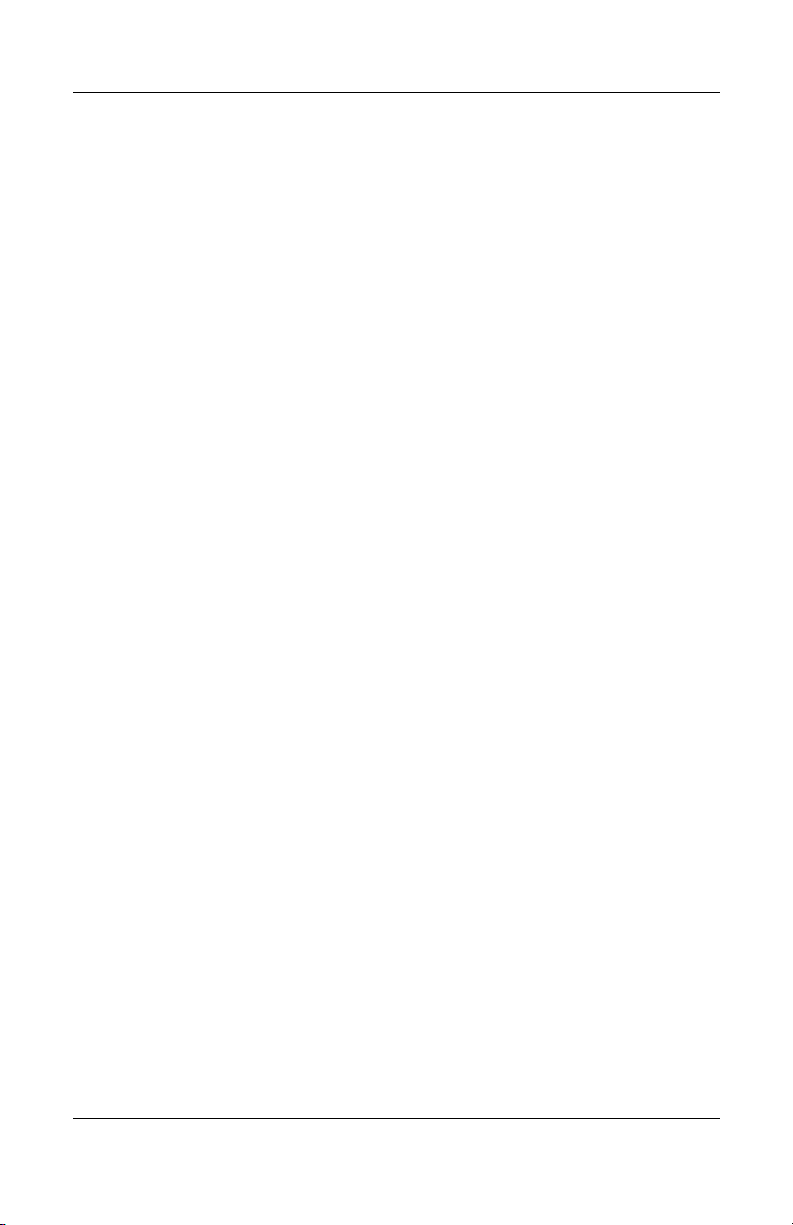
Recursos do Produto
■ O cabo de sinal analógico VGA está incluído.
■ Caixas acústicas e adaptador de alimentação (disponível em
modelos selecionados)
■ Recurso Plug and Play, se for admitido pelo sistema.
■ Ajustes através do Menu na Tela (OSD) para facilitar a
configuração e a otimização da tela; permitem ajustar todos
os elementos da imagem.
■ Recursos de Economia de Energia para atender exigências de
consumo reduzido de energia.
■ Conformidade com as seguintes especificações reguladoras:
❏ Diretivas CE da União Européia
■ Documentação do usuário
1–2 Guia do Usuário
Page 7
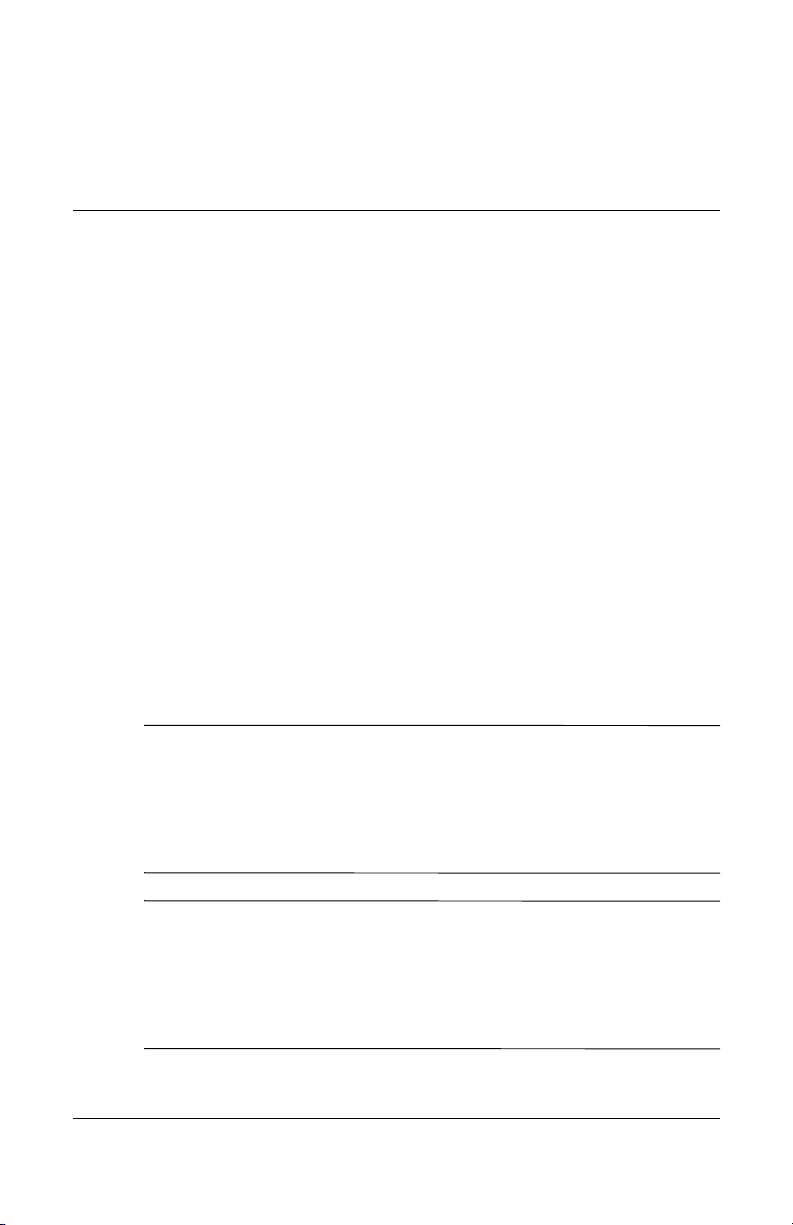
2
Instruções de Segurança e
Manutenção
Instruções de Segurança
Requisitos de Energia
Um cabo de alimentação acompanha o seu monitor. Caso outro
cabo seja utilizado, use somente uma fonte de alimentação e
conexão apropriadas para esse monitor. Para obter informações
sobre o conjunto de cabos de alimentação corretos para uso com o
seu monitor, consulte a seção “Requisitos do Conjunto de Cabos
de Alimentação” no Apêndice C.
Informações Importantes sobre Segurança
ADVERTÊNCIA: Para reduzir o risco de choque elétrico ou danos
Å
ao equipamento, não desative o recurso de aterramento do cabo de
alimentação. Este equipamento foi projetado para ser conectado a
uma tomada de energia aterrada (fio-terra) de fácil acesso ao
operador. O plugue de aterramento é um importante recurso de
segurança.
ADVERTÊNCIA: Para sua segurança, verifique se a tomada, na
Å
qual você conecta o cabo de alimentação, pode ser facilmente
acessada e se está localizada o mais perto possível do
equipamento. Quando for necessário desconectar a energia do
equipamento, desconecte o cabo de alimentação da tomada
segurando firmemente o conector. Nunca puxe o cabo.
Guia do Usuário 2–1
Page 8
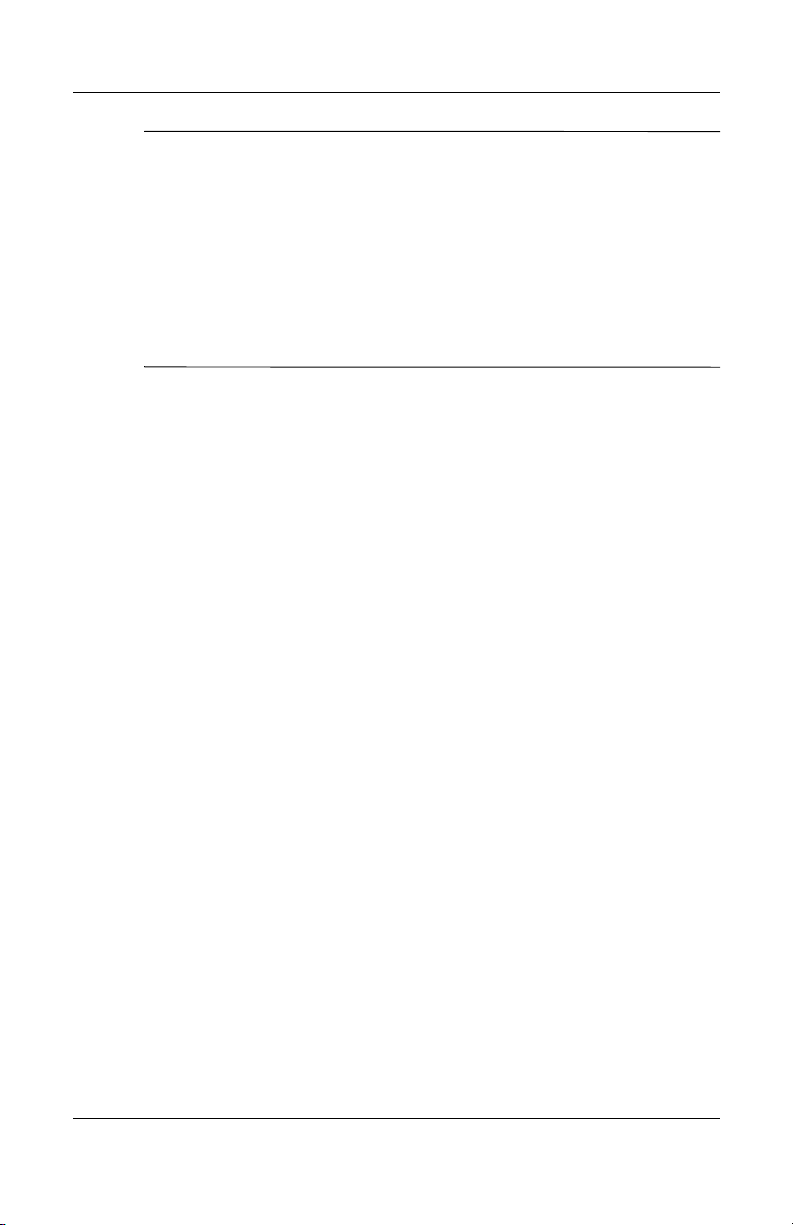
Instruções de Segurança e Manutenção
CUIDADO: Para proteger o monitor, bem como o computador,
Ä
conecte todos os cabos de alimentação do computador e seus
dispositivos periféricos (como monitor, impressora, scanner) a algum
tipo de dispositivo de proteção contra picos de energia, como um
filtro de linha ou um no-break (UPS). Nem todos os filtros de linha
fornecem proteção contra picos de energia; eles devem estar
especificamente identificados com a informação de que têm esse
recurso. Utilize um filtro de linha cujo fabricante tenha uma Política
de Ressarcimento de Danos de forma que você possa substituir seu
equipamento, se houver falha na proteção contra picos de energia.
Instruções de Manutenção
Para aprimorar o desempenho e prolongar a vida do monitor, siga
estas instruções:
■ Não abra o gabinete do monitor ou tente fazer você mesmo a
manutenção do equipamento. Se o monitor não estiver
funcionando adequadamente, tiver sofrido algum dano ou
queda, primeiramente o desconecte da tomada e, em seguida,
entre em contato com o distribuidor, revendedor ou
assistência técnica autorizada da Hewlett-Packard.
■ Ajuste somente os controles descritos nas instruções
operacionais.
■ Coloque o monitor a uma distância de pelo menos 3
polegadas (76 mm) da parede ou de qualquer outro objeto à
sua volta.
■ Utilize somente fonte de alimentação e conexão adequadas
para esse monitor, como indicado na etiqueta/painel traseiro
do monitor.
2–2 Guia do Usuário
Page 9
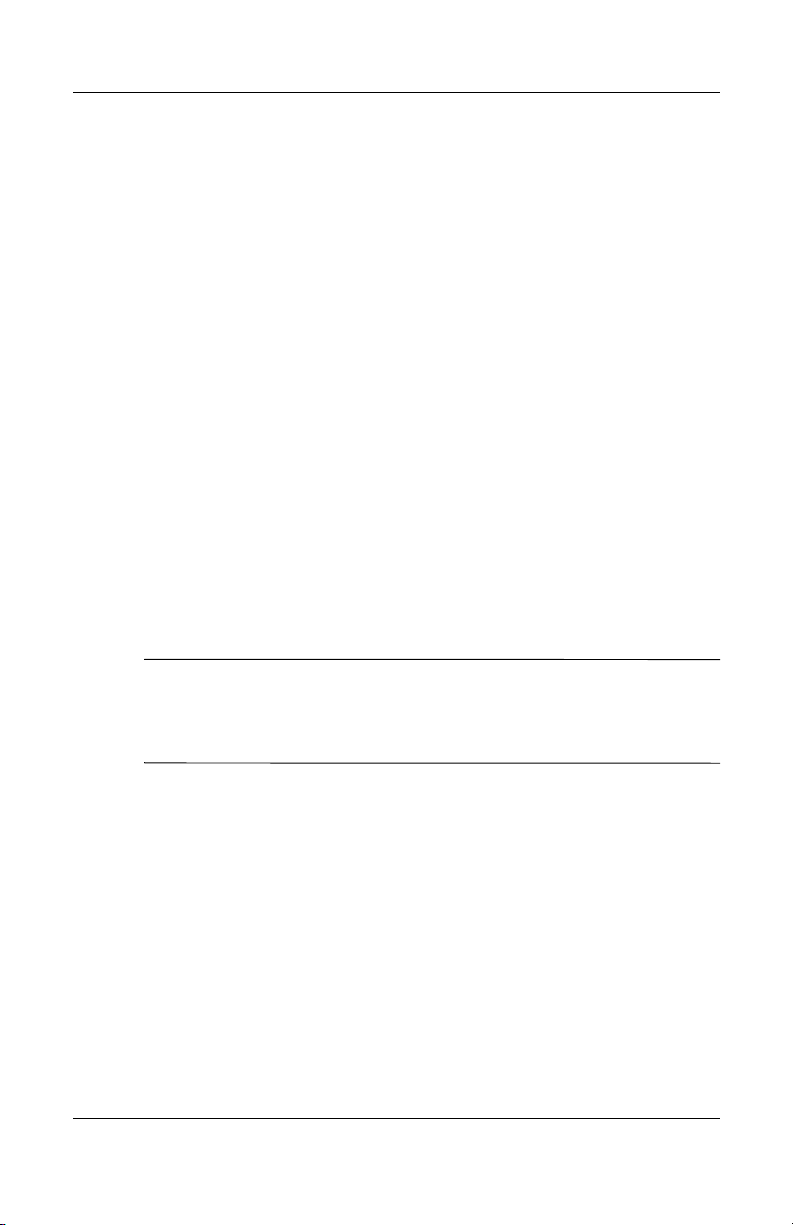
Instruções de Segurança e Manutenção
■ Verifique se a corrente nominal total dos produtos conectados
à tomada não excede a corrente nominal da tomada elétrica e
se a corrente nominal total dos produtos conectados ao cabo
não excede a corrente nominal do cabo. Verifique a etiqueta
de energia para determinar a corrente nominal em ampères
(AMPS ou A) de cada dispositivo.
■ Instale o monitor perto de uma tomada de fácil acesso.
Desconecte o monitor segurando o plugue firmemente e
tirando-o da tomada. Nunca o desconecte puxando o cabo.
■ Desligue o monitor quando não estiver sendo utilizado. Você
pode prolongar sensivelmente a vida do monitor utilizando
um programa de proteção de tela e desligando-o quando não
estiver sendo utilizado.
■ Desligue o monitor da tomada elétrica antes de limpá-lo. Não
utilize produtos de limpeza líquidos nem aerossol. Utilize um
pano úmido para limpeza. Se a tela precisar de uma limpeza
adicional, utilize um produto de limpeza de tela CRT
antiestático.
CUIDADO: Não utilize benzina, solvente, amônia ou qualquer
Ä
substância volátil para limpar o monitor ou a tela. Esses produtos
químicos podem danificar o acabamento do gabinete bem como a
tela.
■ O gabinete possui slots e aberturas para fornecer ventilação.
Essas aberturas não devem ser bloqueadas nem cobertas.
Nunca insira nenhum tipo de objeto nos slots do gabinete ou
outras aberturas.
■ Não coloque plantas em cima do monitor. A água ou a poeira
dessas plantas pode entrar pelas aberturas do monitor.
■ Tome cuidado para que o monitor não caia e não o coloque
em superfícies que não sejam firmes.
Guia do Usuário 2–3
Page 10
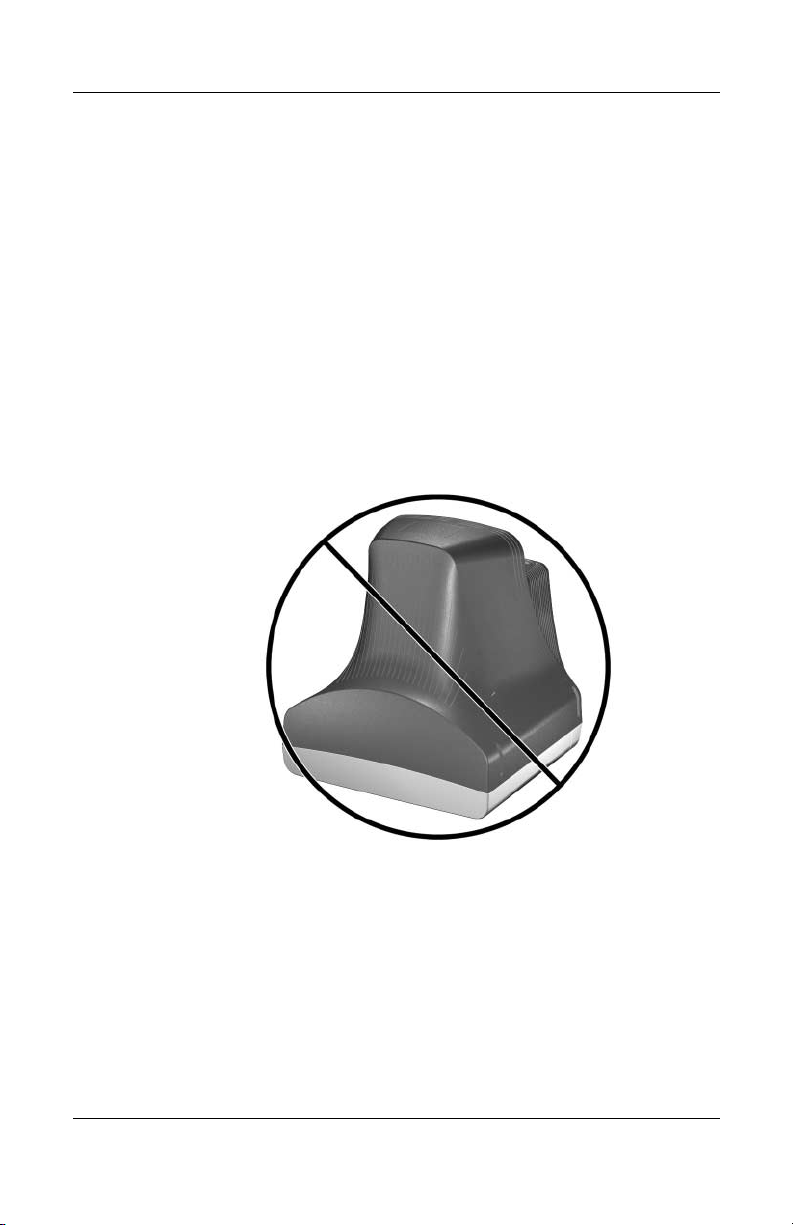
Instruções de Segurança e Manutenção
■ Não coloque nada sobre o cabo de alimentação. Não pise no
cabo de alimentação.
■ O monitor deve ficar em um ambiente bem ventilado, longe
de luz, calor ou umidade excessiva. Além disso, o ambiente
em que o monitor ficará não deve ter transformadores de alta
capacidade, motores elétricos e outros dispositivos com
campos magnéticos potentes.
■ Em um sistema com dois monitores, coloque-os o mais longe
possível um do outro para reduzir a interferência.
■ Não coloque o monitor voltado para baixo. Isso pode causar
danos aos controles do painel frontal ou à tela do monitor.
2–4 Guia do Usuário
Page 11

Instalação do Monitor
Instalação da Base do Monitor
1. Posicione com cuidado o lado de baixo do monitor para cima.
2. Alinhe os ganchos da base aos soquetes na parte inferior do
monitor e conecte a base.
3. Empurre a base para frente do monitor até parar.
3
Remoção da Base do Monitor
Caso seja necessário desmontar a base do monitor, posicione o
lado de baixo do monitor para cima e siga estas instruções:
1. Se você tiver de remover a conexão da base, solte o prendedor
e deslize a base para trás do monitor.
2. Suspenda a base e afaste-a do monitor.
Guia do Usuário 3–1
Page 12
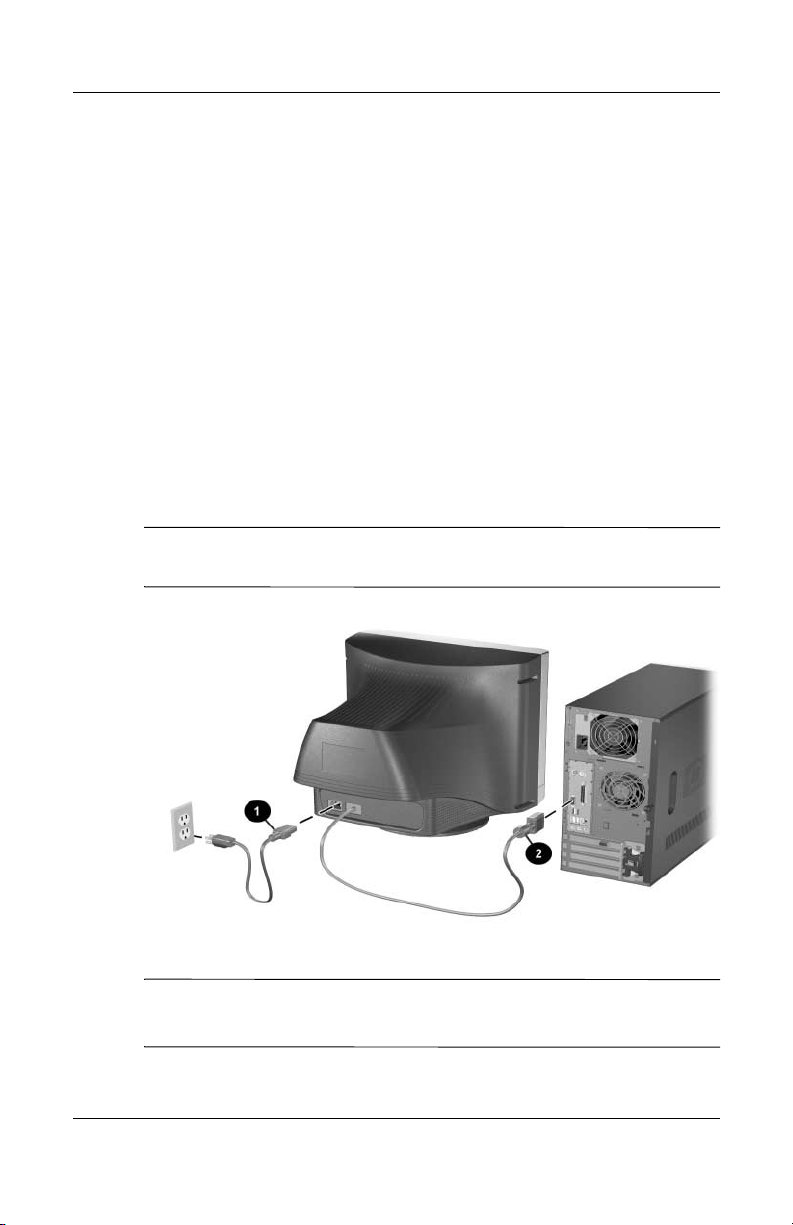
Instalação do Monitor
Conexão dos Cabos
Antes de instalar o monitor, coloque-o em um local adequado e
bem ventilado perto do computador.
1. Desligue a energia do computador e de outros dispositivos
periféricos.
2. Conecte uma extremidade do cabo de alimentação 1 na parte
traseira do monitor e, em seguida, conecte a outra
extremidade a uma tomada elétrica.
3. Conecte o cabo de vídeo (conector azul) 2 a partir da parte
traseira do monitor até o conector azul de 15 pinos na parte
traseira do computador. Aperte os parafusos do cabo para
prendê-lo ao conector.
CUIDADO: Para evitar danos ao cabo de vídeo, verifique se ele
Ä
está alinhado ao conector de 15 pinos. Não o force nesse conector.
4. Ligue o computador e o monitor.
Se o monitor não funcionar adequadamente, consulte o Apêndice
✎
A, "Solução de Problemas".
3–2 Guia do Usuário
Page 13
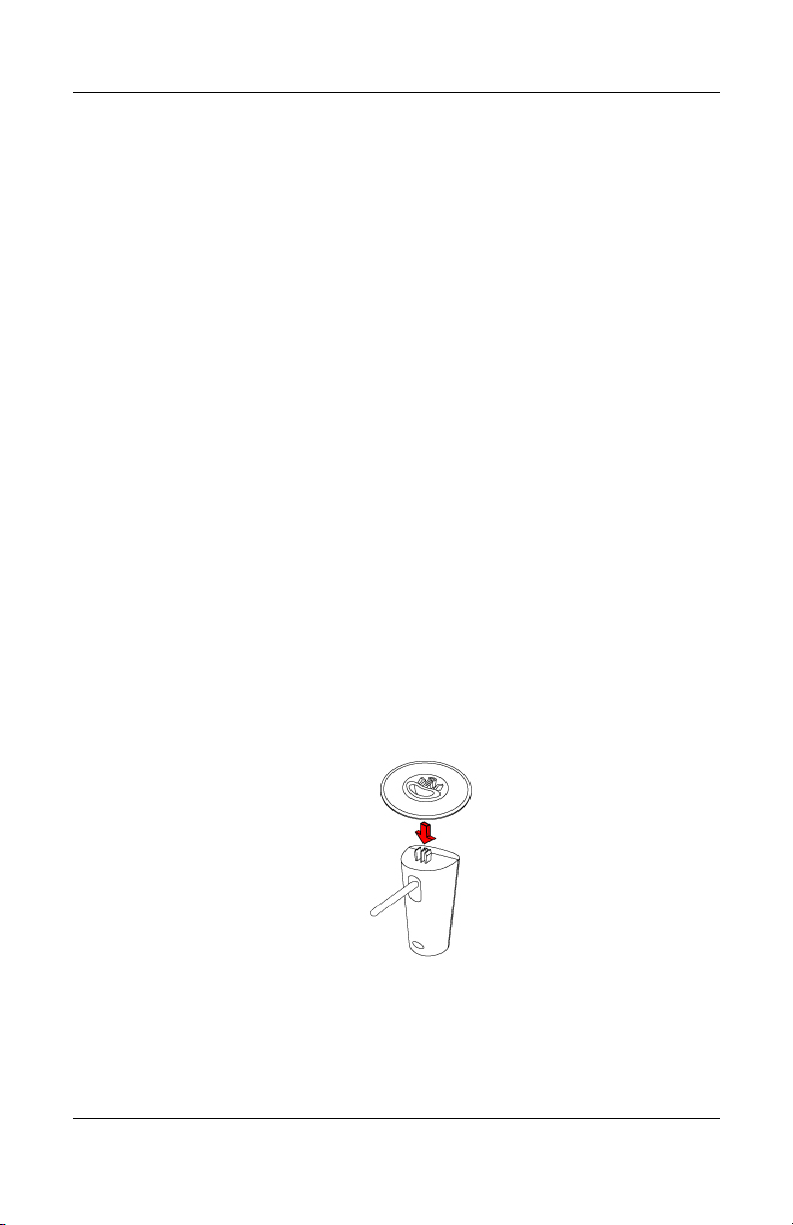
5. Se for necessário, ajuste os controles do painel frontal do
monitor de acordo com as suas preferências. Consulte o
Capítulo 4, "Controles do Painel Frontal" para obter mais
informações.
A instalação do monitor já está concluída.
Instalação dos Alto-Falantes (Disponíveis em Modelos Selecionados)
Diversos modelos de alto-falantes estão disponíveis para
determinados monitores. Consulte as etapas apresentadas abaixo
para o modelo de alto-falantes que acompanha o monitor.
Alto-Falantes Grandes com Base
1. Se alto-falantes e as bases não estiverem montadas, inicie a
montagem invertendo as caixas. Fazendo com que a abertura
na base fique voltada para a traseira do alto-falante, alinhe a
ranhura na base com a lingüeta central da caixa e, em
seguida, desça a base no alto-falante.
Instalação do Monitor
2. Coloque as caixas acústicas próximas ao monitor de forma
que a caixa com os controles fique do lado direito quando
visualizar o monitor de frente.
Guia do Usuário 3–3
Page 14

Instalação do Monitor
3. Instale o conector verde do alto-falante de controle na porta
verde na parte traseira do computador.
4. Instale o cabo adaptador de alimentação do alto-falante no
conector localizado na parte traseira do alto-falante de
controle e, em seguida, ligue o adaptador de CA na tomada.
5. Utilize o botão de controle
A para ligar os alto-falantes e
ajustar o volume.
6. Se estiver utilizando um subwoofer, insira o respectivo
conector de áudio no conector para subwoofer
B do
alto-falante.
7. Se necessário, conecte fones de ouvido no respectivo
conector (não mostrado) existente no alto-falante de controle
direito.
3–4 Guia do Usuário
Page 15
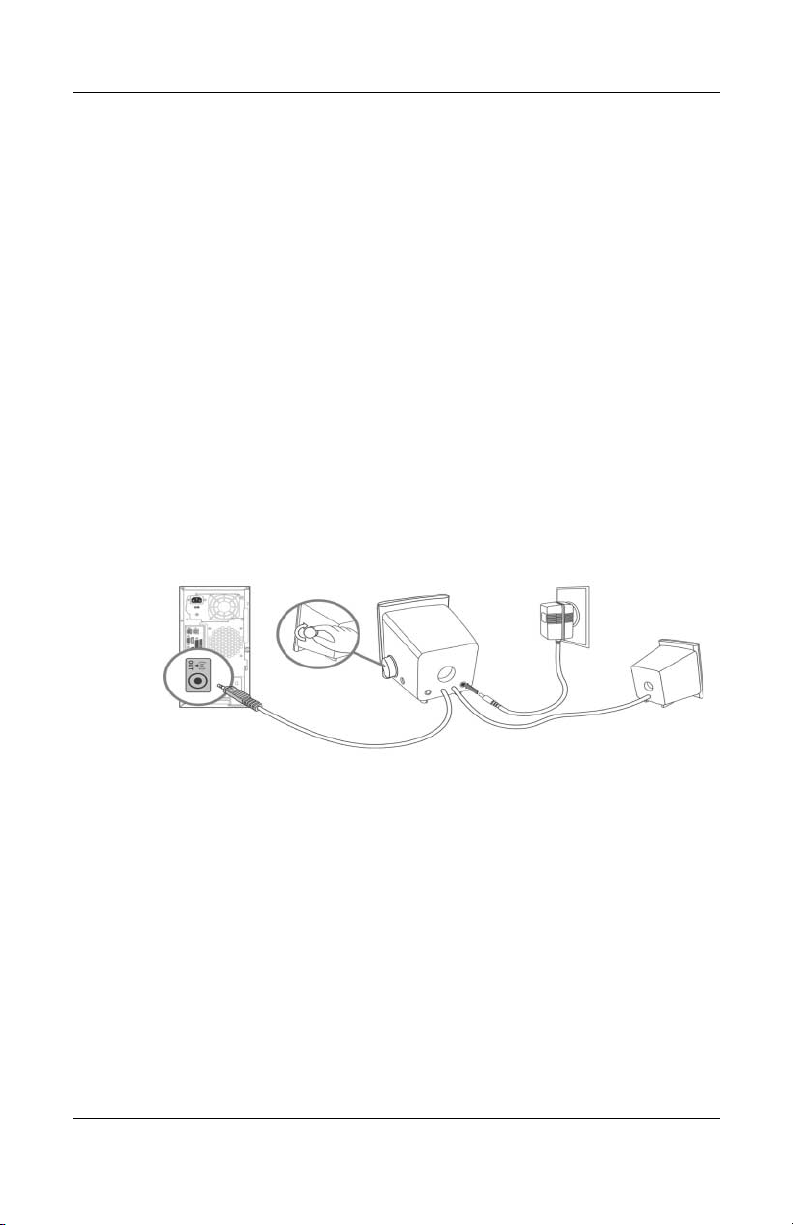
Alto-Falantes Pequenos
1. Coloque os alto-falantes próximas ao monitor de forma que a
caixa com os controles fique do lado direito quando
visualizar o monitor de frente.
2. Conecte o cabo do adaptador de alimentação do alto-falante
ao conector preto na parte traseira do alto-falante de controle,
em seguida conecte o adaptador de CA na tomada.
3. Instale o conector verde do alto-falante de controle na porta
verde na parte traseira do computador.
4. Ligue os alto-falantes e ajuste o volume utilizando o botão na
parte lateral da caixa acústica de controle.
Instalação do Monitor
Alto-Falantes USB
1. Coloque os alto-falantes próximos ao monitor de forma que a
caixa com os controles fique do lado direito quando
visualizar o monitor de frente.
2. Plugue o cabo USB 1 do alto-falante de controle na porta
USB do computador.
Guia do Usuário 3–5
Page 16

Instalação do Monitor
3. Se estiver disponível, plugue o conector verde (conector de
áudio) 2 do alto-falante de controle na porta verde do
computador.
O cabo de áudio está disponível com alguns modelos de
✎
alto-falantes.
Instalação de Fones de Ouvido no Computador
Para utilizar fones de ouvido com alto-falantes que não dispõem
do conector apropriado, instale o conector dos fones de ouvido na
parte traseira do computador onde está indicando Saída (Out),
Saída de Linha (Line Out) ou Alto-Falante (Speaker). Talvez seja
necessário desconectar os alto-falantes para conectar os fones de
ouvido.
3–6 Guia do Usuário
Page 17

Operação do Monitor
Software e Utilitários
Alguns modelos de monitores incluem um CD que contém dois
arquivos que podem ser instalados no computador.
■ um arquivo .INF (Informação)
■ um arquivo .ICM (Correspondência de Cor de Imagem)
O Adobe Acrobat Reader é fornecido com o CD e pode ser
instalado a partir do menu.
Se o monitor não inclui o CD, faça download dos arquivos .INF e
✎
.ICM no web site de suporte para monitores da HP. Consulte
“Fazer Download a partir da World Wide Web” neste capítulo.
Arquivo de Informação
O arquivo .INF permite que o computador se comunique com o
monitor e use todos seus recursos. O arquivo INF define os
recursos do monitor utilizados pelos sistemas operacionais
Microsoft Windows para assegurar compatibilidade do monitor
com o adaptador gráfico do computador.
4
Este monitor é compatível com o Windows Plug and Play e
funcionará corretamente sem instalar o arquivo .INF. A
compatibilidade Plug and Play do monitor requer que a placa
gráfica do computador esteja em conformidade com o padrão
VESA DDC2 e que o monitor se conecte diretamente à placa
gráfica. O Plug and Play não funciona através de conectores
separados tipo BNC ou através de caixas de buffers ou
distribuição. Pode ser necessário instalar o arquivo .INF se estas
duas condições não são cumpridas.
Guia do Usuário 4–1
Page 18

Operação do Monitor
Arquivo Correspondência de Cor de Imagem
O arquivo .ICM fornece uma representação de cores mais precisa.
Os arquivos .ICM são arquivos de dados que são utilizados em
conjunto com programas gráficos que fornecem correspondência
de cores consistente, da tela do monitor à impressora ou do
scanner à tela do monitor. O arquivo .ICM contém um perfil de
monitoramento de sistema de cores. Esse arquivo é ativado a
partir de programas gráficos que admitem este recurso.
O perfil de cor ICM é gravado em conformidade com a
✎
especificação de Formato de Perfil de Cores do International
Color Consortium (ICC).
Instalação dos Arquivos .INF e .ICM
Após determinar a necessidade de atualização, você pode instalar
os arquivos .INF e .ICM a partir do CD ou fazer download dos
mesmos.
Instalação a partir do CD
Para instalar os arquivos .INF e .ICM no computador a partir do
CD:
1. Insira o CD na unidade óptica de CD-ROM no computador. O
menu do CD é exibido.
2. Visualize os arquivos Leia-me “INF e ICM”.
3. Selecione “Instalar Arquivos INF e ICM.”
4. Siga as instruções na tela.
5. Após instalar o software INF, reinicialize o Windows.
4–2 Guia do Usuário
Page 19

Operação do Monitor
6. Verifique que as taxas de resolução e renovação adequadas
apareçam no painel de controle Vídeo do Windows.
Pode ser necessário instalar manualmente os arquivos .INF e
✎
.ICM de assinatura digital do monitor a partir do CD no evento de
um erro de instalação. Consulte o arquivo Leia-me INF e ICM no
CD.
Download a partir da World Wide Web
Para fazer o download da versão mais recente dos arquivos .INF e
.ICM no web site de suporte para monitores da HP:
1. Consulte o site http://www.hp.com.br/suporte e selecione seu
país/região.
2. Siga os links para seu monitor que levam à página de suporte
e à página de download.
3. Verifique que seu sistema atende aos requisitos.
4. Faça o download do software seguindo as instruções.
Guia do Usuário 4–3
Page 20

Operação do Monitor
Controles do Painel Frontal
Item Ícone Nome Função
1
2
3
4
5
4–4 Guia do Usuário
Menu Menu Abre Menus na Tela (OSD) e
sai de menus e do Menu na
Tela (OSD).
Ajuste Esquerdo Move para trás as opções de
menu ou reduz os níveis de
ajuste.
Ajuste Direito Move para frente as opções de
menu ou aumenta os níveis de
ajuste.
Select Select Seleciona a função e os níveis
de ajuste no Menu na Tela
(OSD).
Liga/Desliga/LED Controla a alimentação do
monitor. O LED do botão
Liga/Desliga indica o estado
do monitor.
O ícone de
✎
Liga/Desliga/LED
varia em modelos
selecionados.
Page 21

Menu na Tela (OSD)
O Menu na Tela (OSD) ajusta a imagem da tela com base em suas
preferências de exibição. Para acessar esse recurso, faça o
seguinte:
1. Se o monitor ainda não estiver ligado, pressione o botão
Desliga/Desliga para ligá-lo.
2. Pressione o botão Menu para exibir o Menu na Tela (OSD).
Uma tela similar a esta será exibida. Para obter uma descrição
dos ícones exibidos na tela, consulte “Funções do Menu na
Tela (OSD)” posteriormente neste capítulo.
Operação do Monitor
3. Para mover-se para uma função, pressione o botão de Ajuste
Direito ou Esquerdo localizado no painel frontal do monitor
até a função ser realçada.
4. Pressione o botão Select no monitor para escolher a função.
Guia do Usuário 4–5
Page 22

Operação do Monitor
5. A janela de ajuste é exibida. Pressione os botões de Ajuste
Direito ou Esquerdo para aumentar (Direito) ou reduzir
(Esquerdo) o nível de ajuste.
6. Pressione Select para salvar o novo ajuste.
7. Para sair do Menu na Tela (OSD), pressione uma vez o botão
Menu.
Funções do Menu na Tela (OSD)
Utilize os botões de Ajuste Direito e Esquerdo, localizados no
painel frontal de controle do monitor para ajustar as funções do
Menu na Tela (OSD), na tabela a seguir.
Ícones e Funções do Menu na Tela (OSD)
Ícone Função Descrição
Contraste O Ajuste Direito aumenta o contraste e o
Ajuste Esquerdo reduz o contraste.
Brilho O Ajuste Direito aumenta o brilho e o Ajuste
Esquerdo reduz o brilho.
Posição Horizontal O Ajuste Direito move a imagem para a
direita e o Ajuste Esquerdo move a imagem
para a esquerda.
Tamanho
Horizontal
Posição Vertical O Ajuste Direito move a imagem para cima e
Tamanho Vertical O Ajuste Direito aumenta o tamanho vertical e
4–6 Guia do Usuário
O Ajuste Direito aumenta o tamanho
horizontal e o Ajuste Esquerdo reduz o
tamanho horizontal.
o Ajuste Esquerdo move a imagem para
baixo.
o Ajuste Esquerdo reduz o tamanho vertical.
Page 23

Operação do Monitor
Ícones e Funções do Menu na Tela (OSD) (Continuação)
Ícone Função Descrição
Pincushion O Ajuste Direito torna as bordas da imagem
convexas e o Ajuste Esquerdo torna a imagem
côncava.
Trapézio O Ajuste Direito ajusta a imagem
aumentando-a na parte superior e o Ajuste
Esquerdo ajusta a imagem aumentando-a na
parte inferior.
Balanço de Pino O Ajuste Direito move a parte superior e
inferior da imagem para a direita e o Ajuste
Esquerdo move a parte superior e inferior da
imagem para a esquerda.
Paralelogramo Esse controle corrige as bordas verticais de
inclinação da imagem em ambos os lados da
tela que estão na mesma direção.
Inclinação
(Rotação)
Moire O Ajuste Direito aumenta a correção do efeito
Desmagnetização Esse controle desmagnetiza a tela para
Temperatura de
Cor
Redefinir Esse controle redefine os valores padrão de
Guia do Usuário 4–7
O Ajuste Direito inclina as bordas da imagem
para a direita e o Ajuste Esquerdo inclina as
bordas da imagem para a esquerda.
ondulado e o Ajuste Esquerdo reduz a
correção do efeito ondulado.
reduzir as impurezas de cor.
É recomendável que você não
✎
desmagnetize mais de uma vez em
um intervalo de 30 minutos.
O Ajuste Direito seleciona a temperatura de
cor para a direita e o Ajuste Esquerdo
seleciona a temperatura de cor para a
esquerda.
fábrica do monitor.
Page 24

Operação do Monitor
Mensagens do Monitor
Mensagem "Sem Sinal"
Se a mensagem Sem Sinal for exibida em seu monitor, verifique
se o cabo de vídeo está conectado adequadamente e se o
computador está ligado.
4–8 Guia do Usuário
Page 25

Operação do Monitor
Mensagem "Fora da Faixa de Freqüência"
Se for exibida a mensagem “Fora da Faixa de Freqüência” no
monitor, a taxa de resolução de vídeo e/ou renovação está
definida em um nível superior ao admitido pelo monitor.
Para alterar a taxa de resolução de vídeo ou renovação no
monitor, siga estas etapas:
1. Reinicie o computador.
2. Entre no Modo de Segurança do computador. Consulte Ajuda
no sistema operacional do computador para obter instruções
sobre como entrar no Modo de Segurança.
3. Altere as configurações para uma configuração admitida
(consulte o Apêndice B “Especificações Técnicas”).
4. Reinicie o computador para que as novas configurações
sejam efetivadas.
Guia do Usuário 4–9
Page 26
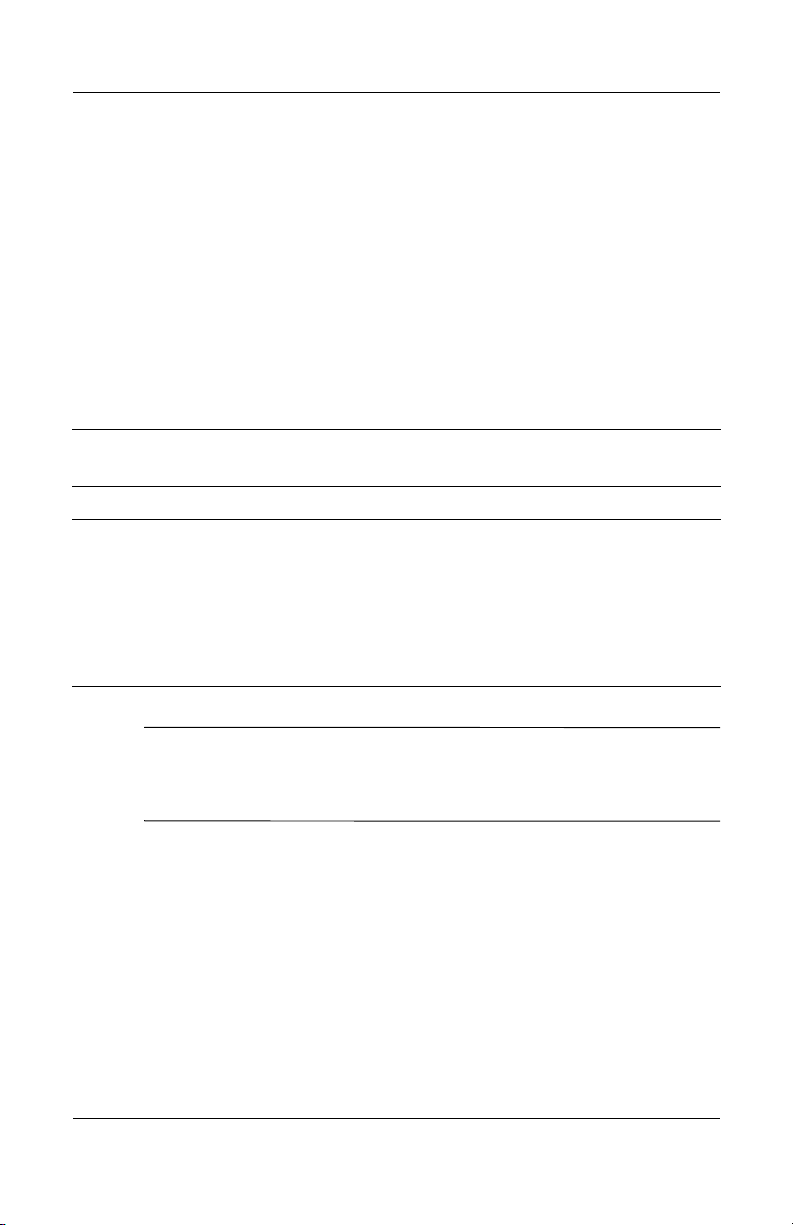
Operação do Monitor
Utilização do Modo Economia de Energia
O monitor é projetado para atender as exigências de consumo
reduzido de energia. Utilizando uma combinação de funções de
hardware e software, esse recurso de economia de energia
permite que o computador controle o consumo de energia do
monitor e reduza esse consumo quando o monitor não está sendo
utilizado.
Status de Gerenciamento de Energia
Cor do
Estado
Ativado Verde < 75 watts Operação Normal
Suspensão Âmbar < 4 watts A tela do monitor fica em
LED
Consumo de
Energia Descrição
branco. Não há alta tensão. O
aquecedor está desligado. O
monitor passará por um rápido
aquecimento antes de retornar
ao modo de consumo máximo
de energia.
O recurso economizador de energia do monitor funcionará
✎
somente quando o monitor estiver conectado a um computador
que também tenha esse recurso.
O utilitário Economizador de Energia e os respectivos recursos de
economia de energia estão disponíveis em todos os sistemas
operacionais Microsoft Windows. Alguns recursos também estão
disponíveis no DOS. Consulte o manual do usuário do
computador para obter instruções sobre a configuração dos
recursos do economizador de energia (também chamado de
recursos de gerenciamento de energia).
4–10 Guia do Usuário
Page 27

Solução de Problemas
Solução de Problemas Comuns
A tabela a seguir relaciona possíveis problemas, a causa possível
de cada um deles e as soluções recomendadas.
Problema Causa Possível Solução
A
A tela está em
branco.
A imagem está
embaçada, sem
nitidez ou muito
escura.
A cor está anormal. Pode haver um objeto
O cabo de alimentação está
desconectado.
O interruptor Liga/Desliga
está desligado.
O cabo de vídeo está
conectado inadequadamente.
O utilitário do desligamento
da tela está ativado.
O monitor está com pouco
brilho e contraste.
magnético perto.
Conecte o cabo de
alimentação.
Ligue a energia.
Conecte o cabo do
vídeo
adequadamente.
Pressione qualquer
tecla do teclado ou
mova o mouse.
Pressione o botão
Menu para acessar
o Menu na Tela
(OSD). Selecione os
ícones Brilho e/ou
Contraste para
ajustá-los, conforme
necessário.
Coloque esse objeto
o mais distante
possível do monitor.
Guia do Usuário A–1
Page 28

Solução de Problemas
Problema Causa Possível Solução
A cor está anormal.
(continuação)
A imagem está muito
grande ou muito
pequena.
Os monitores podem ter sido
movidos ou ter batido
inadvertidamente contra algo.
Talvez seja necessário ajustar
a largura horizontal.
Talvez seja necessário ajustar
a altura.
Pressione o botão
Menu para acessar
o Menu na Tela
(OSD). Selecione
Desmagnetizar para
ativá-lo.
A Hewlett-Packard
sugere que você não
desmagnetize mais
de uma vez em um
intervalo de 30
minutos.
Pressione o botão
Menu para acessar
o Menu na Tela
(OSD). Selecione
Tamanho Horizontal
para ajustar,
conforme necessário.
Pressione o botão
Menu para acessar
o Menu na Tela
(OSD). Selecione
Tamanho Vertical
para ajustar,
conforme necessário.
A imagem não está
centralizada.
A–2 Guia do Usuário
Talvez seja necessário ajustar
a posição horizontal.
Pressione o botão
Menu para acessar
o Menu na Tela
(OSD). Selecione
Posição Horizontal
para ajustar,
conforme necessário.
Page 29
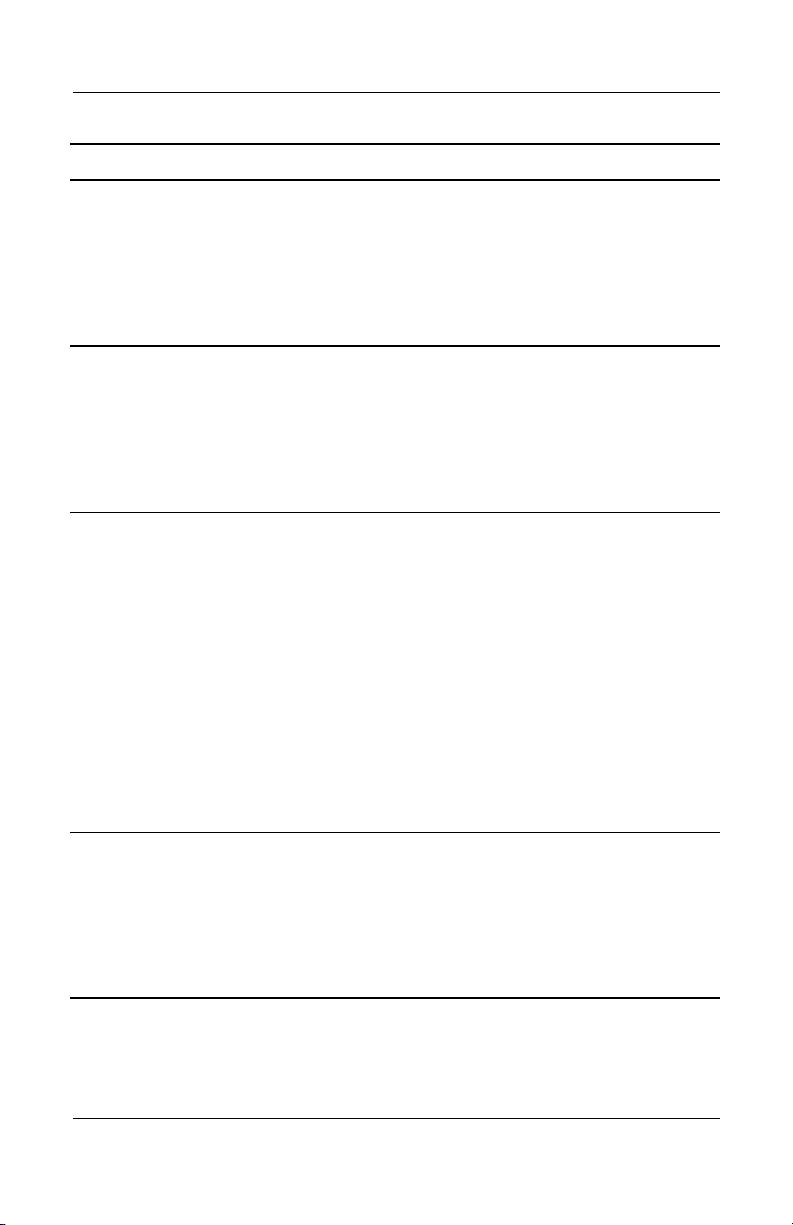
Solução de Problemas
Problema Causa Possível Solução
A imagem não está
centralizada.
(continuação)
A mensagem “Sem
Sinal” é exibida na
tela.
A mensagem “Fora
de Freqüência” é
exibida na tela.
O monitor está
superaquecido.
Talvez seja necessário ajustar
a posição vertical.
O cabo de vídeo do monitor
está desconectado.
A resolução de vídeo e/ou a
taxa de renovação foram
definidas em um nível superior
ao admitido pelo monitor.
Não há espaço suficiente
para ventilação adequada.
Pressione o botão
Menu para acessar
o Menu na Tela
(OSD). Selecione
Posição Vertical para
ajustar, conforme
necessário.
Conecte o cabo de
vídeo de 15 pinos do
monitor ao
computador.
Verifique se a energia
do computador está
ligada.
Reinicie o
computador e entre
no Modo de
Segurança. Altere as
configurações para
uma configuração
admitida (consulte o
Apêndice B
“Especificações
Técnicas”). Reinicie o
computador para
que as novas
configurações sejam
efetivadas.
Deixe pelo menos 3
polegadas (76 mm)
de espaço para
ventilação ao redor
do monitor e não
coloque objetos
sobre o monitor.
Guia do Usuário A–3
Page 30
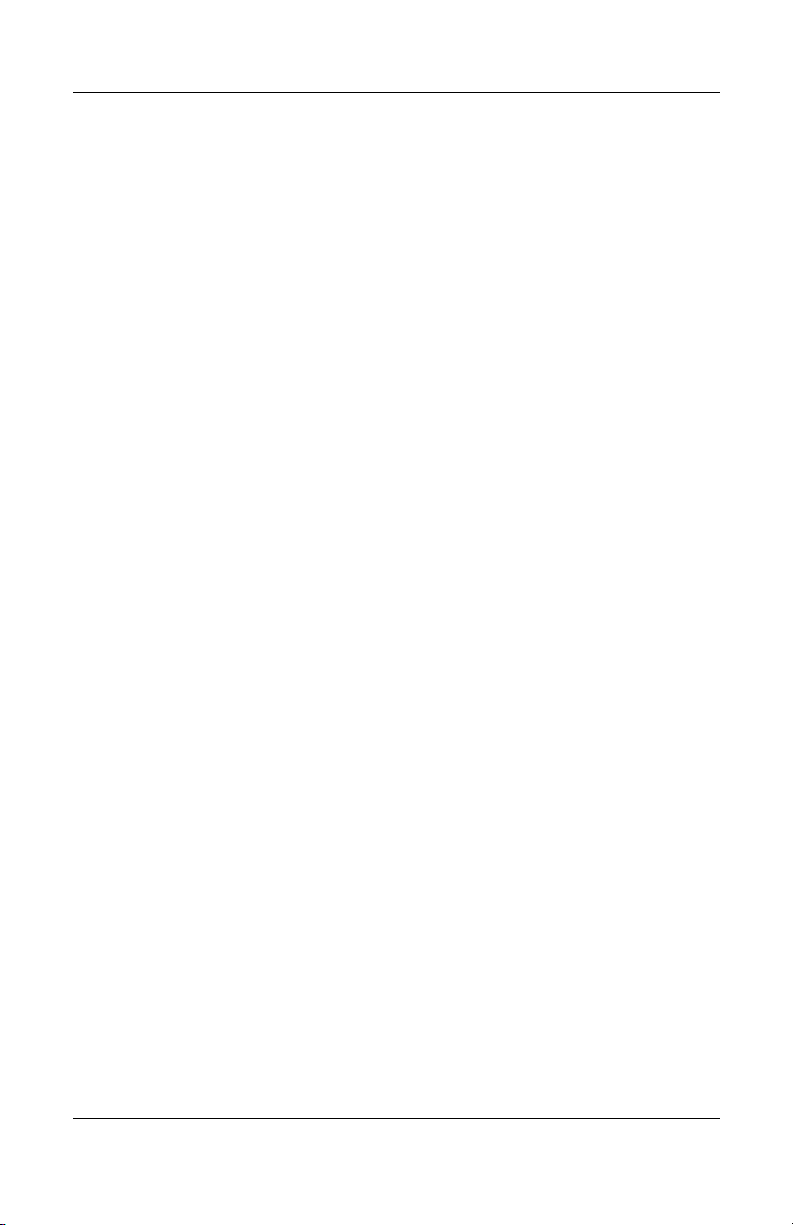
Solução de Problemas
Utilização da World Wide Web
Antes de entrar em contato com o atendimento ao cliente,
consulte o site de suporte na Web em:
http://www.hp.com.br/suporte.
Preparação para Ligar para o Suporte Técnico
Se você não conseguir solucionar um problema com as
informações apresentadas nas dicas de solução de problemas
nesta seção, pode ser necessário entrar em contato com o suporte
técnico. Quando ligar tenha em mãos as seguintes informações:
■ O monitor
■ Número de modelo do monitor
■ Número de série do monitor
■ Data de compra que consta na fatura
■ Condições nas quais ocorreu o problema
■ Mensagens de erro recebidas
■ Configuração de hardware
■ Hardware e software que estão sendo utilizados
A–4 Guia do Usuário
Page 31
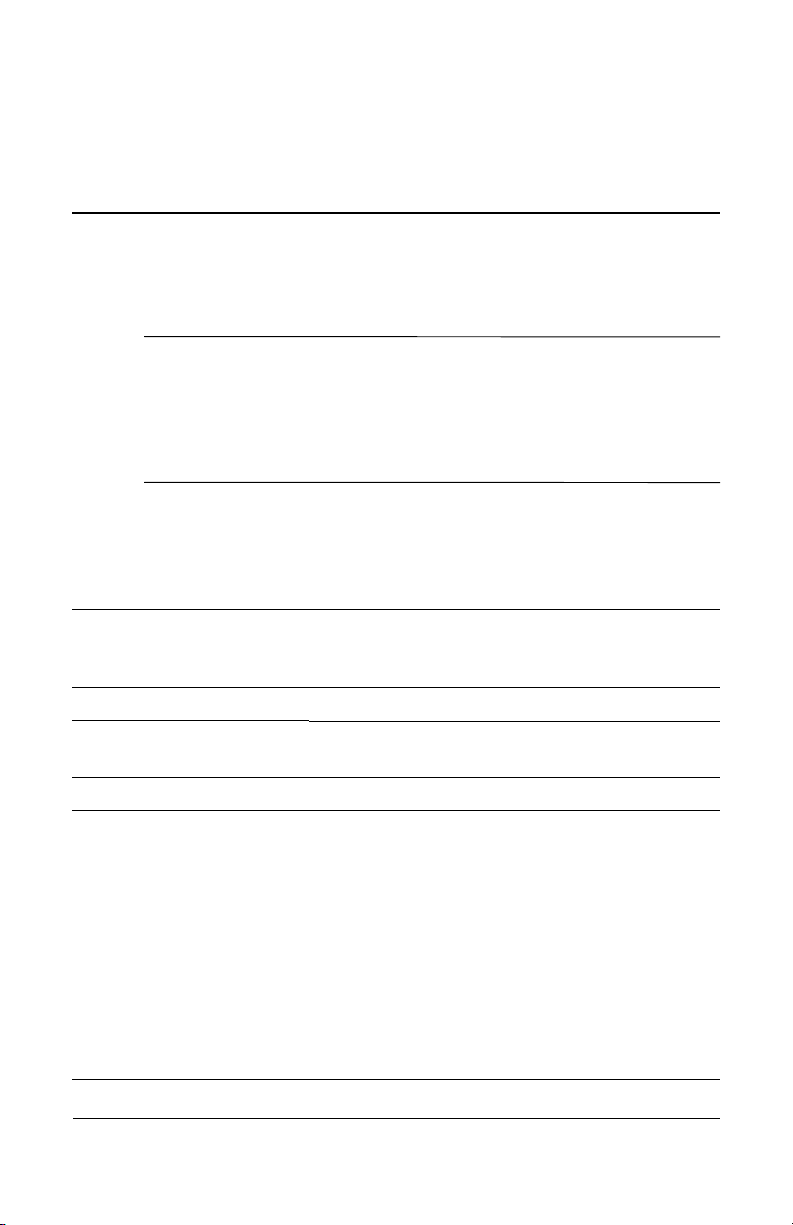
B
Especificações Técnicas
Todas as especificações de desempenho são fornecidas pelos
✎
fabricantes dos componentes. O desempenho representa a
especificação superior de todas as especificações de nível típicas
dos fabricantes de componentes da HP, sendo que o desempenho
real pode variar para mais ou para menos.
Monitores CRT Curvos Séries 75 e 7540 de 17 Polegadas
Tamanho da Tela 17 polegadas (43 cm) diagonal visual
Tamanho da tela visível 16 polegadas (41 cm)
Revestimento Anti-Reflexo
Dot Pitch 0,28 mm (diagonal)
Padrão da Área de
Exibição
Cores de Exibição Infinitas
Resoluções de Tela
640 x 480
640 x 480
640 x 480
720 x 400
800 x 600
800 x 600
1024 x 768
1024 x 768
1280 x 1024
Guia do Usuário B–1
234 x 312 (mm) comum
Taxas de Renovação
60 Hz
75 Hz
85 Hz
70 Hz
75 Hz
85 Hz
75 Hz
85 Hz (resolução preferencial)
60 Hz (resolução máxima)
Page 32

Especificações Técnicas
Sincronização (Horizontal) 30 a 70 KHz
Sincronização (Vertical) 50 a 160 Hz
Sincronização Máxima de
Máximo de 110 MHz
Pixel
Sinal de Entrada Sincronização Analógica de Vídeo RGB TTL
Separado
Cabo de Vídeo Subconector D de 15 pinos
Freqüência de Tensão de
Entrada
100 a 240V CA
3 a 60 +3 Hz
50 +
Corrente de Influxo 30 ampères em 120V CA
60 ampères em 220V CA
Consumo de Energia 75 W (Máximo)
Dimensões (L x A x P)
Desembalado com a base
16,2 x 16,2 x 17 polegadas (máximo)
410 x 410 x 430 mm (máximo)
conectada
Peso 38 libras Máximo
17 kg Máximo
Temperatura Operacional 50o F a 95o F
10o C a 35o C
Temperatura de
Armazenamento
o
-22
F a 140o F
-30o C a 60o C
Umidade 20% a 80% (sem condensação)
Altitude Até 10.000 pés/3.048 metros
Requisitos de TCO Alguns modelos atendem ao TCO’03
MPRII Alguns modelos atendem ao MPRII
Plug and Play Sim
B–2 Guia do Usuário
Page 33

Especificações Técnicas
Monitores CRT de Tela Plana Séries 705 e 7600 de 17 Polegadas
Tamanho da Tela 17 polegadas (43 cm) diagonal visual
Tamanho da tela visível 16 polegadas (41 cm)
Dot Pitch 0,25 a 0,28 mm (variável)
Padrão da Área de
Exibição
Cores de Exibição Infinitas
Resoluções de Tela
640 x 480
640 x 480
640 x 480
720 x 400
800 x 600
800 x 600
1024 x 768
1024 x 768
1280 x 1024
Sincronização (Horizontal) 30 a 70 KHz
Sincronização (Vertical) 50 a 160 Hz
Sincronização Máxima de
Pixel
Sinal de Entrada Sincronização Analógica de Vídeo RGB TTL
Cabo de Vídeo Subconector D de 15 pinos
Freqüência de Tensão de
Entrada
Corrente de Influxo 30 ampères em 120V CA
Consumo de Energia 75 W (Máximo)
234 x 312 (mm) comum
Taxas de Renovação
60 Hz
75 Hz
85 Hz
70 Hz
75 Hz
85 Hz
75 Hz
85 Hz (resolução preferencial)
60 Hz (resolução máxima)
Máximo de 110 MHz
Separado
100 a 240V CA
3 a 60 +3 Hz
50 +
60 ampères em 220V CA
Guia do Usuário B–3
Page 34

Especificações Técnicas
Dimensões (L x A x P)
Desembalado com a base
16,2 x 16,2 x 17 polegadas (máximo)
410 x 410 x 430 mm (máximo)
conectada
Peso 38 libras Máximo
17 kg Máximo
Temperatura Operacional 50
o
F a 95o F
10o C a 35o C
Temperatura de
Armazenamento
o
-22
F a 140o F
-30o C a 60o C
Umidade 20% a 80% (sem condensação)
Altitude Até 10.000 pés/3.048 metros
Requisitos de TCO Alguns modelos atendem ao TCO’03
MPRII Alguns modelos atendem ao MPRII
Plug and Play Sim
B–4 Guia do Usuário
Page 35

Especificações Técnicas
Monitor CRT de Tela Plana Série 7650 de 17 Polegadas
Tamanho da Tela 17 polegadas (43 cm) diagonal visual
Tamanho da tela visível 16 polegadas (40,6 cm)
Revestimento Anti-Reflexo
Dot Pitch 0,25 a 0,28 mm (variável)
Padrão da Área de Exibição 234 x 312 (mm) comum
Cores de Exibição Infinitas
Resoluções de Tela
640 x 480
640 x 480
640 x 480
720 x 400
800 x 600
800 x 600
1024 x 768
1024 x 768
1280 x 1024
1600 x 1200
Sincronização (Horizontal) 30 a 86 KHz
Sincronização (Vertical) 50 a 160 Hz
Taxas de Renovação
60 Hz
75 Hz
85 Hz
70 Hz
75 Hz
85 Hz
75 Hz
85 Hz (resolução preferencial)
75 Hz
65 Hz (resolução máxima)
Sincronização Máxima de
Pixel
Sinal de Entrada Sincronização Analógica de Vídeo RGB TTL
Cabo de Vídeo Subconector D de 15 pinos
Freqüência de Tensão de
Entrada
Corrente de Influxo 30 ampères em 120V CA
Guia do Usuário B–5
Máximo de 180 MHz
Separado
100 a 240V CA
3 a 60 +3 Hz
50 +
60 ampères em 220V CA
Page 36

Especificações Técnicas
Consumo de Energia 75 W (Máximo)
Dimensões (L x A x P)
Desembalado com a base
16,2 x 16,2 x 17 polegadas (máximo)
410 x 410 x 430 mm (máximo)
conectada
Peso 38 libras Máximo
17 kg Máximo
o
Temperatura Operacional 50
Temperatura de
Armazenamento
F a 95o F
o
C a 35o C
10
o
F a 140o F
-22
o
C a 60o C
-30
Umidade 20% a 80% (sem condensação)
Altitude Até 10.000 pés/3.048 metros
Requisitos de TCO Alguns modelos atendem ao TCO’03
MPRII Alguns modelos atendem ao MPRII
Plug and Play Sim
B–6 Guia do Usuário
Page 37

Notificações de Órgãos
Regulamentadores
Notificação da Comissão Federal de Comunicações (Federal Communications Comission - FCC)
Este equipamento foi testado e está de acordo com os limites para
um dispositivo digital Classe B, de acordo com a Parte 15 das
Normas da FCC. Esses limites destinam-se a fornecer uma
proteção adequada contra interferências prejudiciais em uma
instalação residencial. Esse equipamento gera, utiliza e pode
irradiar energia de radiofreqüência e, se não for instalado e
utilizado de acordo com as instruções, pode causar interferências
prejudiciais a radiocomunicações. No entanto, não existe garantia
de que não haverá interferência em uma determinada instalação.
Se este equipamento gerar alguma interferência prejudicial na
recepção de rádio e de televisão, que pode ser determinada
desligando e ligando o equipamento, o usuário poder tentar
corrigir essa interferência utilizando um ou mais dos seguintes
procedimentos:
■ Redirecionamento ou reposicionamento da antena receptora.
■ Aumento da distância entre o equipamento e o aparelho
receptor.
■ Conexão do equipamento a uma tomada em um circuito
diferente daquele em que o receptor está conectado.
■ Consulte o distribuidor ou um técnico de rádio ou televisão
experiente para obter auxílio.
C
Guia do Usuário C–1
Page 38

Notificações de Órgãos Regulamentadores
Modificações
A FCC exige que o usuário seja notificado de que quaisquer
alterações ou modificações feitas neste dispositivo que não sejam
aprovadas expressamente pela Hewlett Packard Company
poderão anular o direito do usuário de operar o equipamento.
Cabos
As conexões a este dispositivo devem ser feitas com cabos
blindados com tampas metálicas de conector RFI/EMI para
atender às Normas e Regulamentações da FCC.
Declaração de Conformidade de Produtos Marcados com o Logotipo da FCC, Somente nos Estados Unidos
Este dispositivo está de acordo com a Parte 15 das Normas da
FCC. Seu funcionamento está sujeito a duas condições: (1) esse
dispositivo não deve causar interferência prejudicial e (2) deve
aceitar qualquer interferência recebida, incluindo interferências
que possam impedir seu bom funcionamento.
Para obter informações sobre o produto, entre em contato com:
Hewlett Packard Company
P. O. Box 692000, Mail Stop 530113
Houston, Texas 77269-2000
Ou telefone para 1-800-HP-INVENT (1-800 474-6836)
Para obter informações relacionadas a esta declaração da FCC,
entre em contato com:
Hewlett Packard Company
P. O. Box 692000, Mail Stop 510101
Houston, Texas 77269-2000
C–2 Guia do Usuário
Page 39

Notificações de Órgãos Regulamentadores
Ou telefone para (281) 514-3333
Para identificar este produto, localize o número de Peça, Série ou
Modelo nele marcado.
Notificação da União Européia
Esse aparelho digital Classe B atende a todas as exigências das
Regulamentações Canadenses sobre Equipamentos que Causam
Interferências.
Notificação Regulamentadora da União Européia
Este produto está de acordo com as seguintes Diretrizes da União
Européia:
■ Diretriz de Baixa Tensão 73/23/EEC
■ Diretriz EMC 89/336/EEC
Concordar com essas Diretrizes significa estar de acordo com os
padrões Europeus harmonizados aplicáveis (Normas Européias)
que são relacionadas na Declaração de Conformidade
promulgadas pela Hewlett-Packard para esse produto ou família
de produtos.
Essa conformidade é indicada pelas seguintes marcas de
conformidade colocadas no produto:
XXXX*
Essa marca é válida para
produtos que não sejam de
Telecomunicações e produtos
Europeus harmonizados de
telecomunicações (por exemplo,
Bluetooth).
Guia do Usuário C–3
Essa marca é válida para produtos Europeus não
harmonizados de Telecomunicações.
*Número do órgão notificado (utilizado só se
aplicável - consulte a etiqueta do produto).
Page 40

Notificações de Órgãos Regulamentadores
Descarte de Equipamento Descartado por Usuários em Residências na União Européia
Este símbolo afixado no produto ou em sua
embalagem indica que o produto não deve ser
descartado junto com o lixo doméstico. Pelo
contrário, você é responsável por levar o
equipamento descartado até o local de coleta
determinado para a reciclagem de
equipamentos elétricos e eletrônicos. A
coleta e a reciclagem dos equipamentos em
separado ajudam a conservar os recursos
naturais e assegurar que a reciclagem seja efetuada de forma a
proteger a saúde humana e o meio-ambiente. Para obter mais
informações sobre os locais de coleta de equipamentos
descartados para reciclagem, entre em contato com a prefeitura
local, o serviço de coleta de lixo doméstico ou a loja onde
adquiriu o produto.
Requisitos do Conjunto de Cabos de Alimentação
A fonte de alimentação do monitor é fornecida com o recurso
Comutação Automática de Linha (ALS). Esse recurso permite
que o monitor funcione com tensões de entrada de 100-120 V ou
200-240 V.
O conjunto de cabos de alimentação (cabo flexível ou tomada)
que acompanha o monitor atende aos requisitos do país onde você
adquiriu o equipamento.
C–4 Guia do Usuário
Page 41

Notificações de Órgãos Regulamentadores
Se você precisar de um cabo de alimentação para um outro país,
deverá adquirir um que seja aprovado para o país em que será
utilizado.
O cabo de alimentação deve ser ajustado ao produto, tensão e
corrente marcada na etiqueta de especificações elétricas do
produto. As especificações de tensão e classificação da corrente
do cabo devem ser mais altas que a tensão e a classificação da
corrente marcada no produto. Além disso, a área da seção
transversal do fio deve ser no mínimo 0,75 mm ou 18 AWG e o
comprimento deve estar entre 6 pés (1,8 metros) e 12 pés (3,6
metros). Se você tiver alguma dúvida sobre o tipo de cabo de
alimentação que deve utilizar, entre em contato com a assistência
técnica autorizada HP.
O cabo de alimentação deve estar bem instalado para evitar que
alguém pise nele ou que seja pressionado por objetos colocados
sobre ele. Deve-se prestar atenção especial ao plugue, tomada e
ao ponto de origem do cabo no produto.
CUIDADO: Não utilize o cabo de alimentação recebido com este
Ä
produto em qualquer outro equipamento.
Guia do Usuário C–5
